'>

إذا طُلب منك تهيئة القرص عند توصيل جهاز خارجي مثل محرك أقراص فلاش USB ، وبطاقة SD ، في حالة فقد البيانات ، فلا تقم بتهيئة القرص على الفور. في بعض الحالات ، لا يزال الجهاز لا يعمل حتى بعد تهيئته.
ستظهر رسالة الخطأ على هذا النحو. لاحظ أن اسم محرك الأقراص سيكون مختلفًا وفقًا للجهاز الذي تستخدمه. على سبيل المثال ، إذا تم عرض جهازك كـ E: في جهاز الكمبيوتر الخاص بك ، فستكون رسالة الخطأ 'أنت بحاجة إلى تهيئة القرص في محرك الأقراص E: قبل أن تتمكن من استخدامه'.
عندما تواجه هذه المشكلة ، جرب الحلول هنا أولاً. التي يسهل متابعتها.
الحل 1: جرب منافذ USB مختلفة
قم بتوصيل جهازك بمنفذ USB آخر وتحقق من استمرار المشكلة. جرب جميع منافذ USB الموجودة على جهاز الكمبيوتر الخاص بك.
الحل 2: استرداد القرص باستخدام Windows DOS (لن تضيع البيانات.)
اتبع هذه الخطوات:
1. اضغط Win + R. (مفتاح النافذة ومفتاح R) في نفس الوقت. سيظهر مربع حوار Run.
2. النوع كمد في مربع التشغيل وانقر فوق حسنا زر.
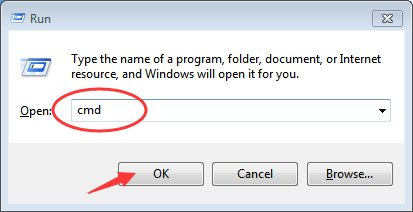
لاحظ أنك مطالب بتشغيل هذا كمسؤول. إذا لم يكن كذلك ، فستتلقى رسالة سريعة. إذا لم تكن متأكدًا من كيفية التشغيل كمسؤول ، فراجع كيفية فتح موجه الأوامر كمسؤول في Windows.
3. النوع chkdsk: / f . ثم اضغط أدخل مفتاح.
يشير حرف القرص الثابت الخاص بك إلى اسم القرص الثابت الذي يظهر على جهاز الكمبيوتر. على سبيل المثال ، إذا كان اسم القرص الثابت الخاص بك هو 'G' ، فاكتب فقط 'chkdsk G: / f'. لقطة الشاشة التالية هي للرجوع اليها. لن تنتهي العملية حتى يكتمل التحقق بنسبة 100٪.
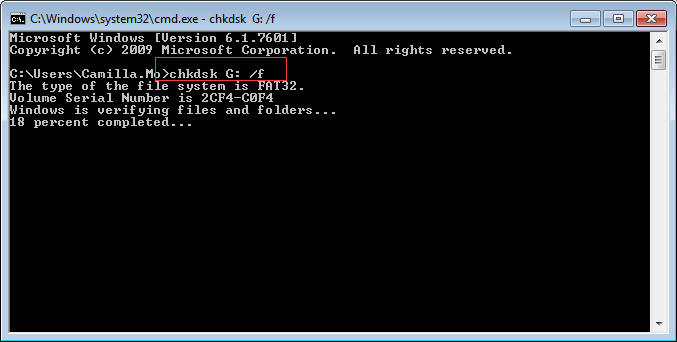
الحل 3: قم بتشغيل برنامج مكافحة الفيروسات لفحص جهاز الكمبيوتر الخاص بك
يمكن أن يكون سبب المشكلة هو الفيروس. إذا قمت بتثبيت برنامج مكافحة الفيروسات ، فاستخدمه لفحص جهاز الكمبيوتر الخاص بك لاكتشاف المشكلة.
الحل 4: اختبر الجهاز على كمبيوتر آخر
قم بتوصيل الجهاز بكمبيوتر آخر. إذا استمرت المشكلة ، فمن المحتمل أن يكون الجهاز تالفًا. قد تحتاج إلى استبدالها بأخرى جديدة.


![[ستجد حلا] World of Warcraft Low FPS - 2022 Tips](https://letmeknow.ch/img/knowledge/09/world-warcraft-low-fps-2022-tips.jpg)
![[ستجد حلا] R-Type Final 2 يستمر في الانهيار على جهاز الكمبيوتر](https://letmeknow.ch/img/knowledge/34/r-type-final-2-keeps-crashing-pc.jpg)


